ps打造晨曦中唯美的江景蘆葦婚紗照片
2022-12-25 23:11:38
來源/作者: /
己有:48人學習過
7、創建可選顏色調整圖層,對紅,青進行調整,參數設置如圖20,21,效果如圖22。這一步調整暖色與冷色的對比,增強畫面的陽光色彩。
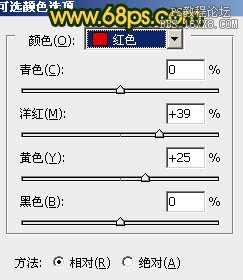
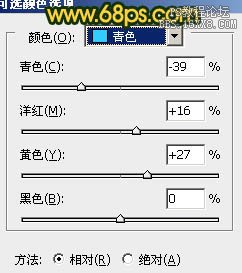

8、新建一個圖層填充橙色:#F39941,混合模式改為“濾色”,加上圖層蒙版,只保留右上角部分,其它部分用黑色畫筆擦掉,效果如下圖。這一步給畫面增加陽光。

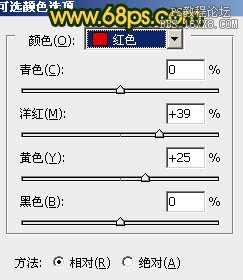
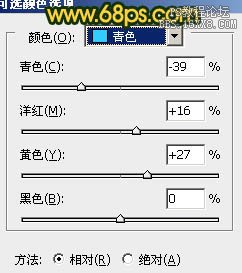

8、新建一個圖層填充橙色:#F39941,混合模式改為“濾色”,加上圖層蒙版,只保留右上角部分,其它部分用黑色畫筆擦掉,效果如下圖。這一步給畫面增加陽光。

上一篇:ps給過曝的美女圖片增加甜美膚色




![[非主流PS教程] 非主流圖片制作教](https://img.lvups.com/d/file/titlepic/2022/12/25/ezubq003eyi.jpg)























